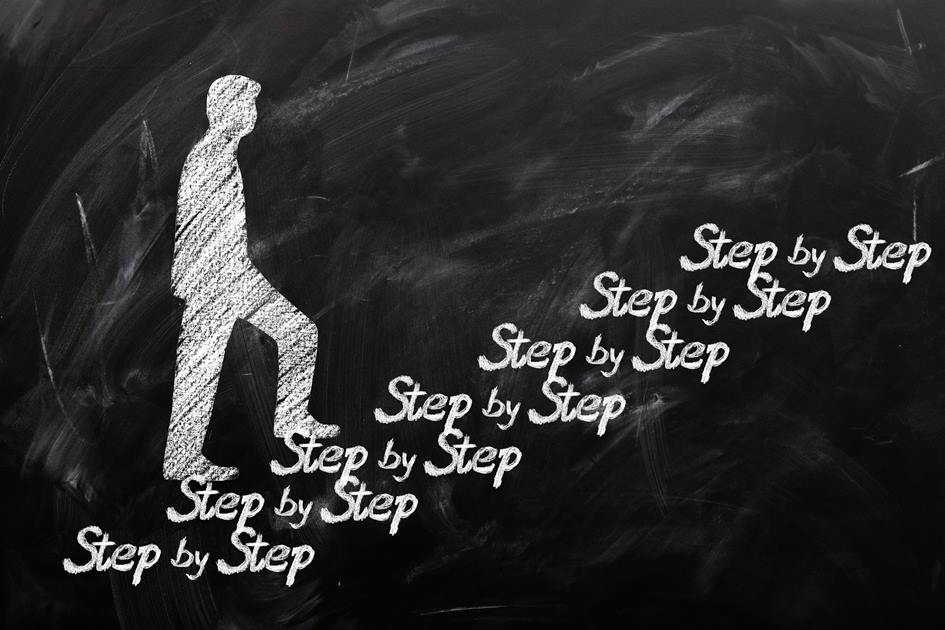عملکرد دکمه های ماوس

یکی از ابتدایی ترین مهارتهایی که برای استفاده از سالیدورک نیاز دارید استفاده از ماوس برای تعامل با نرم افزار می باشد. در اینجا به بررسی عملکرد دکمه های ماوس می پردازیم.
هاور نشانگر
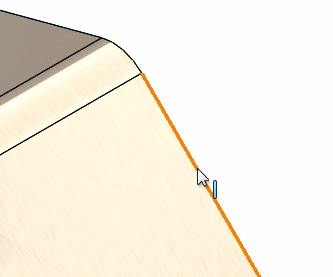
در صورتیکه نشانگر ماوس را روی قسمتهای مختلف مدل سه بعدی حرکت دهید مشاهده می کنید المانهای مختلف مدل سه بعدی مانند وجه یا لبه هایلایت شده و همچنین نشانگر ماوس تغییر شکل میدهد. این فیدبک مشخص میکند در صورت کلیک چه المانی انتخاب میشود.
کلیک چپ
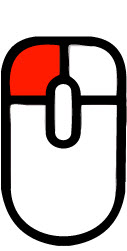
برای انتخاب هر چیزی در سالیدورک، از المانهای مختلف مدل سه بعدی گرفته تا اجرای فرامین و انتخاب اجزای درخت طراحی از کلید چپ ماوس استفاده می شود. در این آموزش نیز هر جا کلمه کلیک را به تنهایی دیدید منظور کلیک چپ می باشد.
کلیک راست
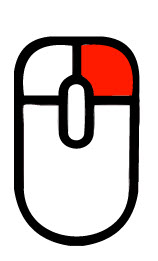
از کلیک راست برای نشان دادن منوی راست کلیک استفاده می شود که حاوی فرامین مرتبط با جزء انتخاب شده می باشد.
کلیک وسط
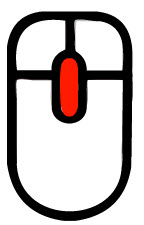
با فشردن کلید وسط ماوس می توانید مدل سه بعدی را بچرخانید و در صورتیکه همزمان با آن دکمه Ctrl روی کیبرد را نگهدارید عمل Pan صورت میگیرد.
اسکرول دکمه وسط
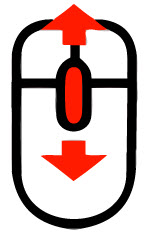
از دکمه اسکرول ماوس نیز می توانید برای فرایند زوم Zoom مدل استفاده کنید.
هدف طراحی و فرایند مدلسازی
قبل از ساخت مدل سه بعدی ابتدا می بایستی هدف طراحی و پارمترهای طرح را بدرستی شناسایی کرده و سپس با استفاده از فیچرها مدل سه بعدی را بسازید. در این قسمت به بررسی این دو موضوع می پردازیم.
هدف طراحی (Design Intent)

هدف طراحی (Design Intent) تعیین می کند که می خواهید مدل شما در نتیجه تغییرات چه واکنشی نشان دهد. اگرچه این تعریف بسیار بدیهی به نظر می آید اما همچنان شاهد هستیم در بسیاری از طرحها این مفهوم بدرستی رعایت نمی شود.
برای اینکه مدل سه بعدی تغییر پذیر باشد می بایستی در ابتدا ارتباط بین پارامترهای مختلف طرح را روی کاغذ آورده و سپس با این دید اقدام به مدلسازی طرح کنید. استفاده از طراحی پارامتریک در سالیدورکس این امر را بسیار ساده می سازد بشرطی که ارتباط بین پارامترها را بدرستی در طرح دیده باشید.
در یک کلام هدف طراحی به برنامه ریزی صحیح قبل از اقدام به مدلسازی مرتبط بوده و موجب می شود مدل سه بعدی از انسجام بیشتری برخوردار باشد.
فرایند مدلسازی

پس از تعیین پارامترهای طراحی نوبت به ساخت مدل در محیط سالیدورک میرسد. در سالیدورک مدل سه بعدی آماده وجود ندارد بلکه می بایستی توسط فیچرهای موجود بصورت مرحله ای مدل سه بعدی نهایی را ایجاد کنید.
بعنوان مثال در تصویر زیر فیچرهایی که برای ساخت مدل سه بعدی که در تصویر فوق مشاهده می کنید استفاده شده اند را می بینید.
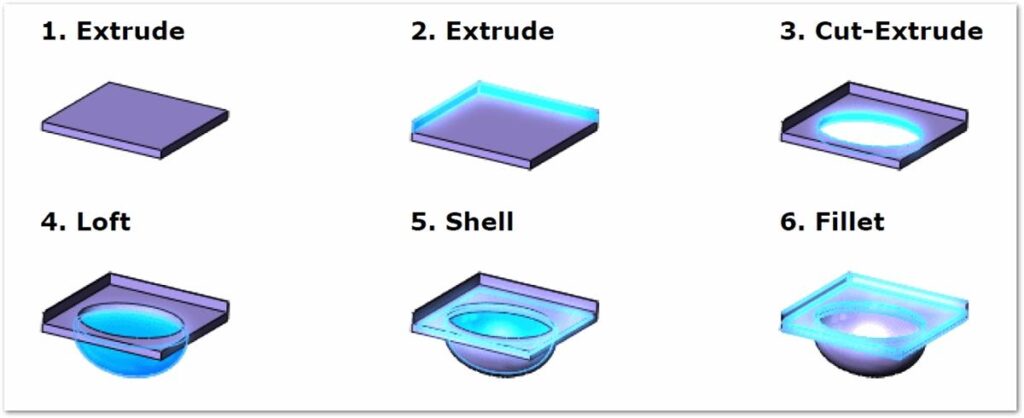
فیچرها ابزاری هستند که حجمهای مشخص را با استفاده از اسکچ دو بعدی و یا در برخی فیچرها بدون نیاز به اسکچها ایجاد کرده و ترکیب این حجمها مدل سالید سه بعدی را می سازد.
در جلسه بعد بصورت مفصل تری در ارتباط با فیچرها و انواع آن و همچنین اسکچها صحبت خواهیم کرد ولی در این جلسه با ذکر یک مثال فرایند مدلسازی در سالیدورک را شرح خواهیم داد.
مثال
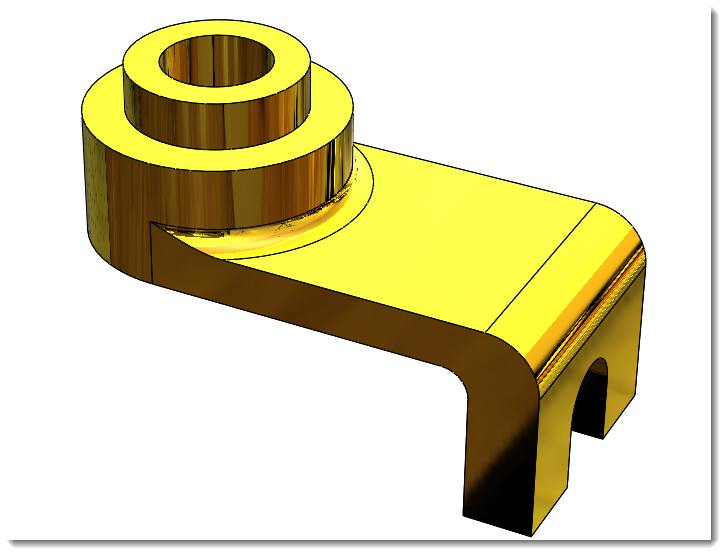
در این بخش فرایند مدلسازی قطعه فوق را در محیط سالیدورک مشاهده می کنید. با شروع یک قطعه جدید در سالیدورک با استفاده از دستور New یک فایل جدید ایجاد می شود. همانطور که می بینید فایل خالی بوده و بجز سه صفحه اصلی و مبدا مختصات چیزی در آن وجود ندارد.
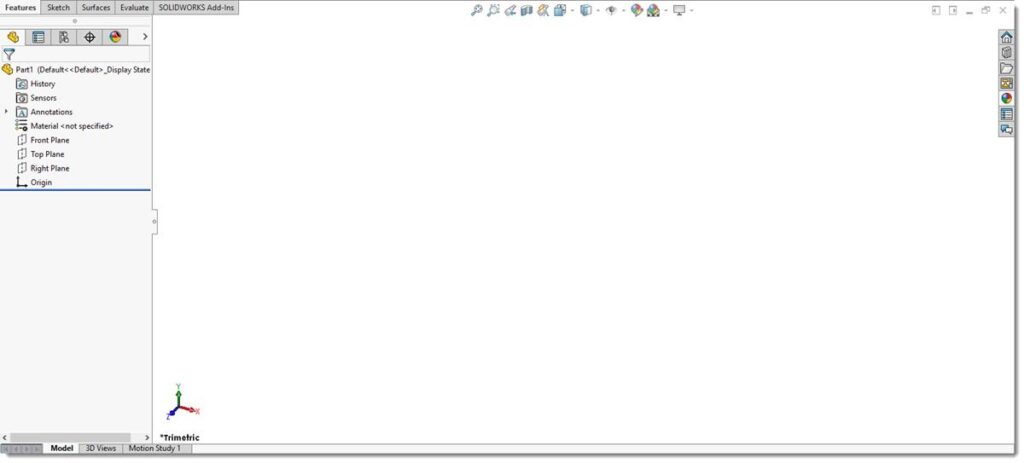
گام اول (فیچر پایه)
اولین فیچری که در ساخت مدل سه بعدی استفاده میشه و به نام فیچر پایه میشناسند و اهمیت آن در این هست که در درخت طراحی به عنوان اولین آیتم قرار گرفته و در مراحل بعد زمانی که بخواهیم تغییراتی در مدل ایجاد کنید اگر آن را درست انتخاب نکرده باشه میتواند مشکلاتی ایجاد کند.
برای ساخت فیچر پایه این مدل ابتدا یک اسکچ مطابق شکل زیر ترسیم می کنیم.
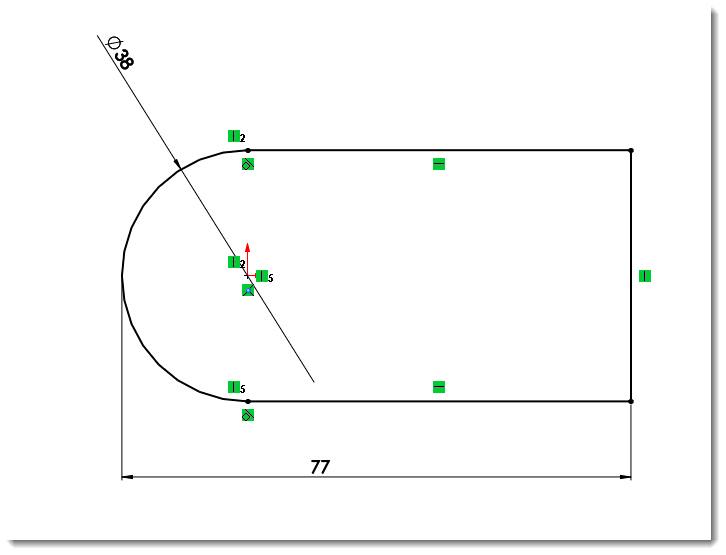
اولین فیچر می بایستی از نوع افزاینده باشد. در اینجا از فیچر اکسترود استفاده میکنیم. این فیچر همانطور که از نامش بر می آید حجمی ایجاد می کند که سطح مقطعی مطابق اسکچ ترسیم شده را داشته و بر صفحه اسکچ عمود می باشد.
با انتخاب اسکچ و اجرای دستور فیچر این حجم ایجاد میشود.
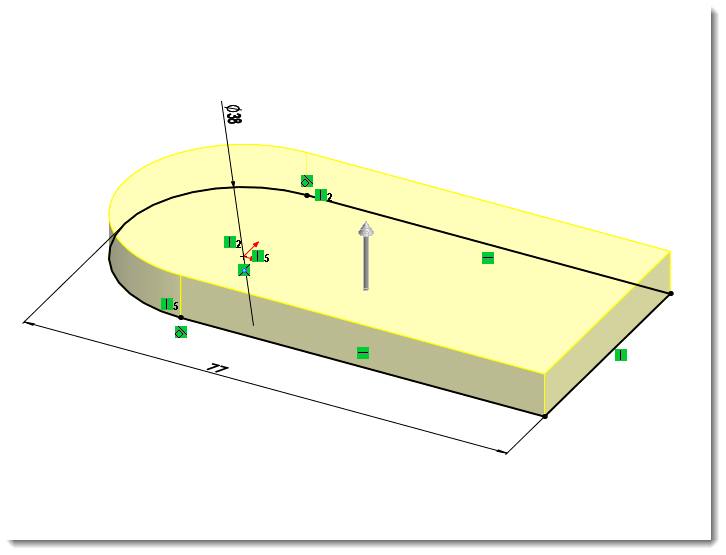
همانطور که مشاهده میکنید اولین فیچر ایجاد میشود.
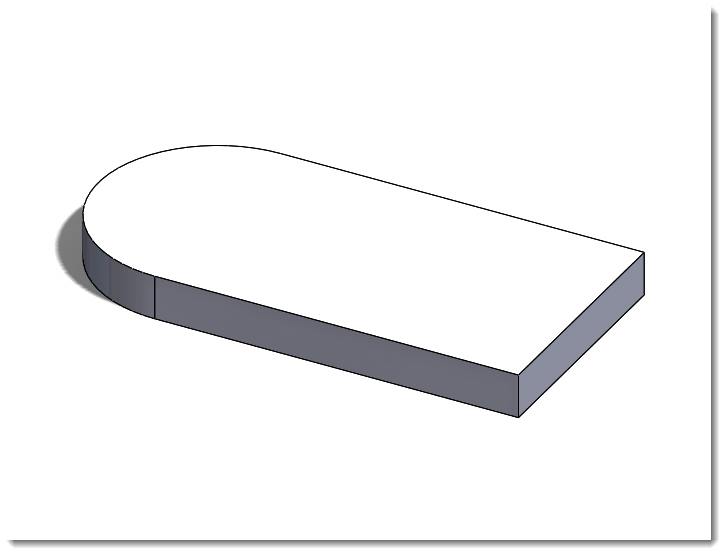
گام دوم
برای گام دوم می توانیم استوانه با قطر 26 را ایجاد کنیم. دقت داشته باشید در اینجا نیز از فیچر اکسترود استفاده می کنیم و چونکه سطح مقطع استوانه دایره می باشد روی وجه فوقانی فیچر پایه یک اسکچ جدید شروع کرده و یک دایره با قطر 26 رسم میکنیم.
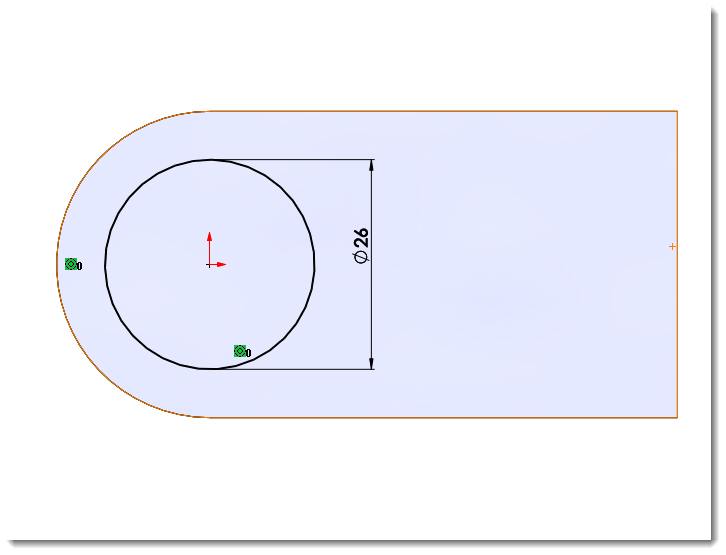
با استفاده از فیچر اکسترود باندازه لازم این دایره را اکسترود میکنیم.
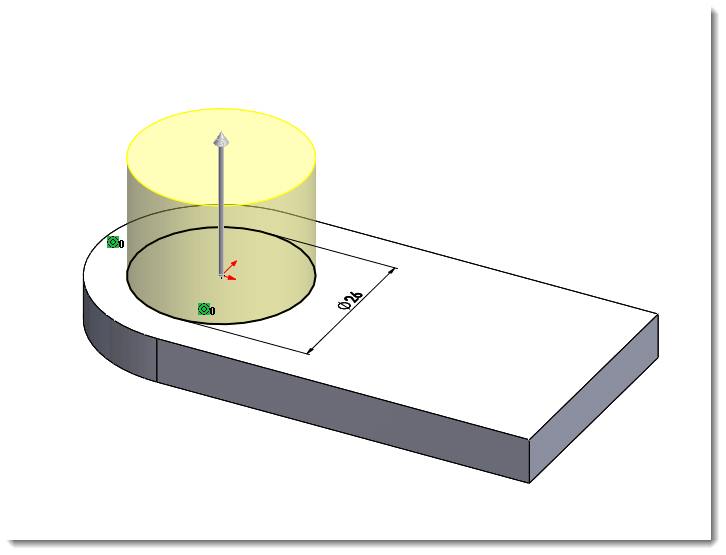
گام سوم
در این مرحله استوانه دوم را ایجاد خواهیم کرد. برای اینکار توجه داشته باشید که قطر این استوانه با کمان فیچر پایه یکسان بوده و بنابراین نیازی به اندازه گذاری نداشته و می توانیم از قید برابری قطر کمان و دایره استفاده کنیم.
مجدد روی وجه فوقانی فیچر پایه یک اسکچ جدید شروع کرده و یک دایره رسم میکنیم. با استفاده از قید Equal، قطر آنرا برابر کمان قرار می دهیم.
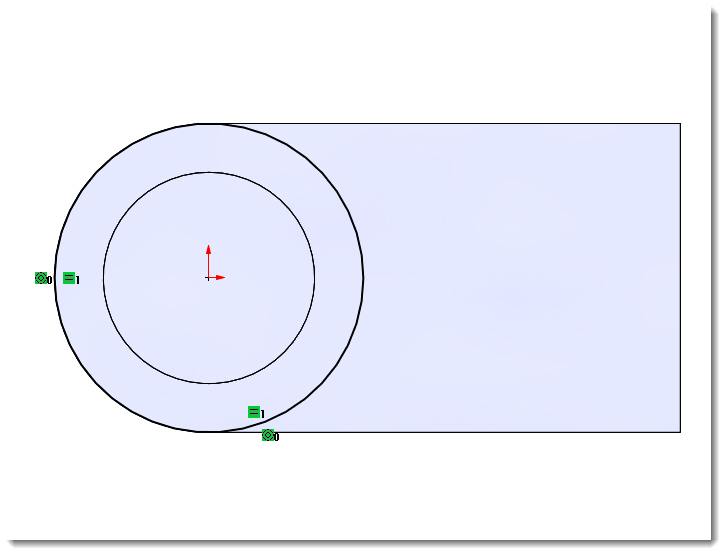
مجدد با استفاده از فیچر اکسترود باندازه لازم این دایره را اکسترود میکنیم.
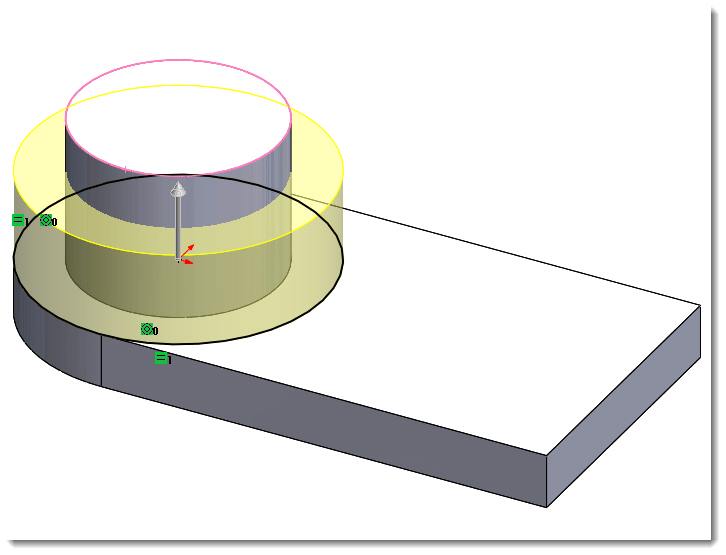
گام چهارم
در این مرحله می خواهیم از یک فیچر کاهنده استفاده کنیم. این فیچر مشابه Boss Extrude بوده با این تفاوت که با استفاده از سطح مقطع ترسیم شده از متریال قطعه می کاهد.
اینبار روی وجه فوقانی استوانه ای که در مرحله دوم ایجاد کردیم یک اسکچ جدید شروع کرده و یک دایره با قطر 16 میلیمتر رسم میکنیم.
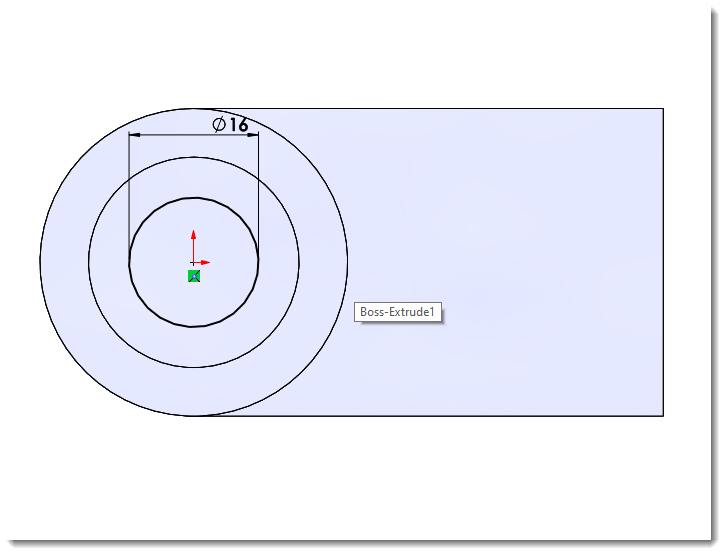
دستور Cut Extrude را اجرا کرده و اسکچ رسم شده را انتخاب می کنیم. همانطور که از نام این فیچر بر می آید عملکرد آن برش و کاستن متریال می باشد.
برای ارتفاع برش نیازبه ورود عدد نمیباشد بلکه با استفاده از پارامتر Through All سطح برش را تا انتهای قطعه تعریف میکنیم.
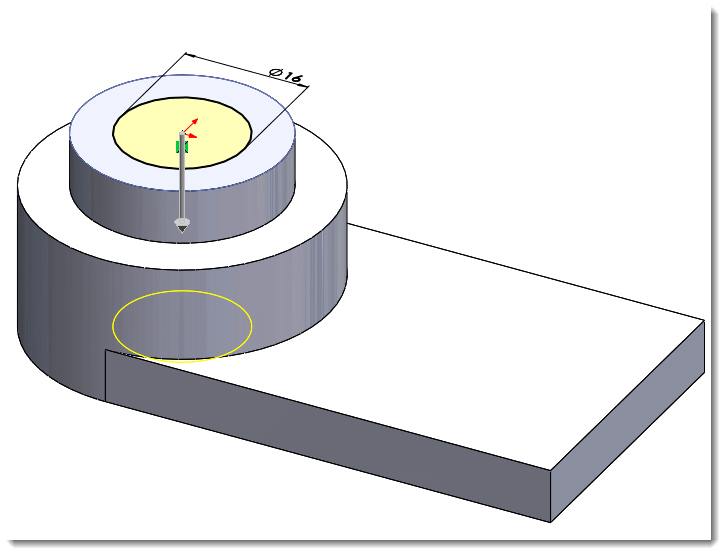
گام پنجم
برای ساخت حجم روبروی استوانه از یک فیچر باس اکسترود دیگر استفاده می کنیم. برای اینکار ابتدا یک اسکچ جدید را روی وجه فوقانی فچ پایه شروع کرده و یک مستطیل مطابق شکل زیر رسم می کنیم.
مجدد دقت داشته باشید تنها عرض مستطیل را تعریف کرده و طول آن مقید به عمق قطعه تعریف شده است.
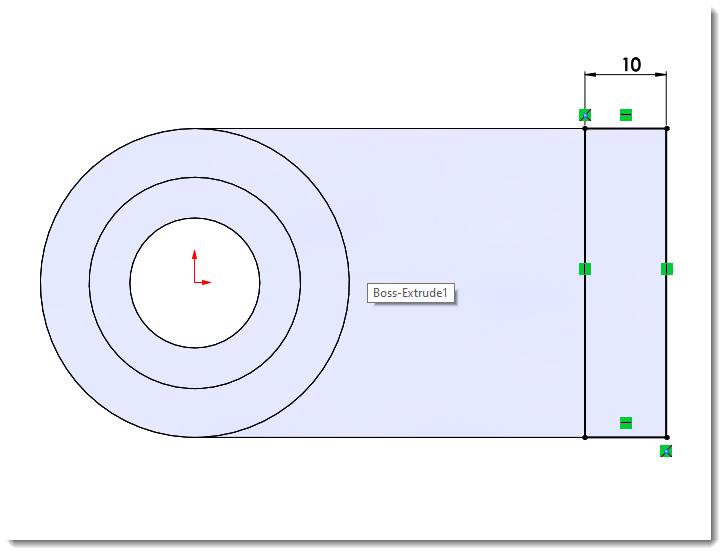
این اسکچ را نیز مطابق با اندازه طرح اکسترود می کنیم. در تصویر به نظر می آید این حجم با حجم قبلی یک قسمت مشترک داشته و انگار دو بار متریال اضافه می شود ولی لازم به توضیح است که حجم ایجاد شده با حجم قبلی ترکیب شده وبصورت یکپارچه ادغام خواهد شد.
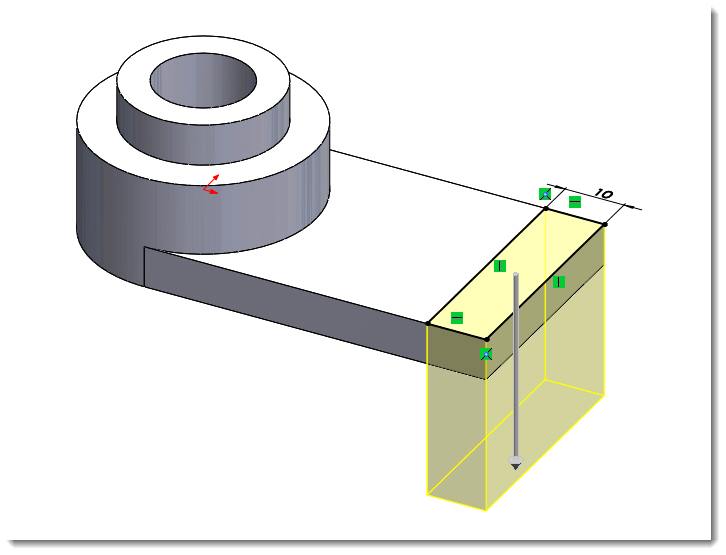
گام ششم
حال نوبت به ایجاد برش گنبدی شکل می باشد. اینبار سطح عمودی فیچری که در مرحله قبل ساخته ایم را بعنوان صفحه اسکچ انتخاب کرده و شکل برش را ترسیم و قیدگذاری می کنیم.
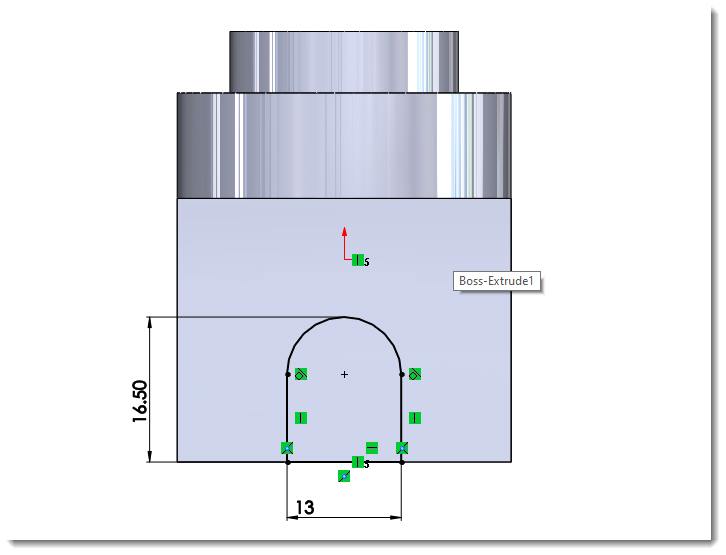
دستور Cut Extrude را اجرا کرده و اسکچ رسم شده را انتخاب می کنیم. مجدد برای برای عمق برش نیازبه ورود عدد نبوده و با استفاده از پارامتر Through All سطح برش را تا انتها تعریف میکنیم.
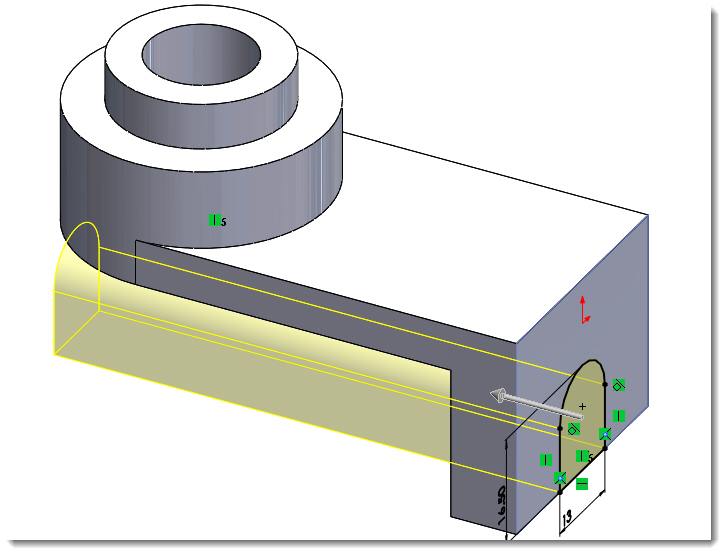
گام هفتم
گام نهایی در ساخت این مدل ایجاد فیلت با استفاده از فیچر Fillet می باشد. این فیچر از دسته فیچرهایی می باشد که نیاز به اسکچ نداشته و تنها با انتخاب لبه قطعه و تعیین شعاع آن ایجاد می شود.
ابتدا فیلت 8 میلیمتر را ایجاد می کنیم. همانطور که گفته شد تنها لازم است لبه قطعه انتخاب شود.
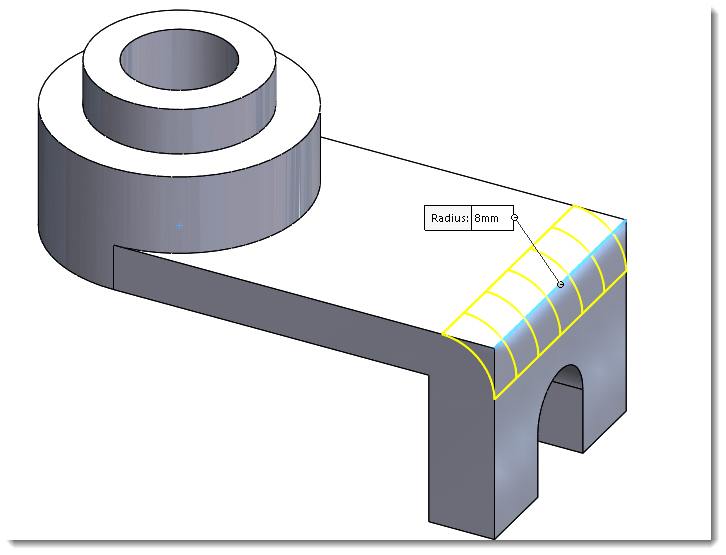
برای فیلت دوم شعاع 4 میلیمتر را در نظر می گیریم.
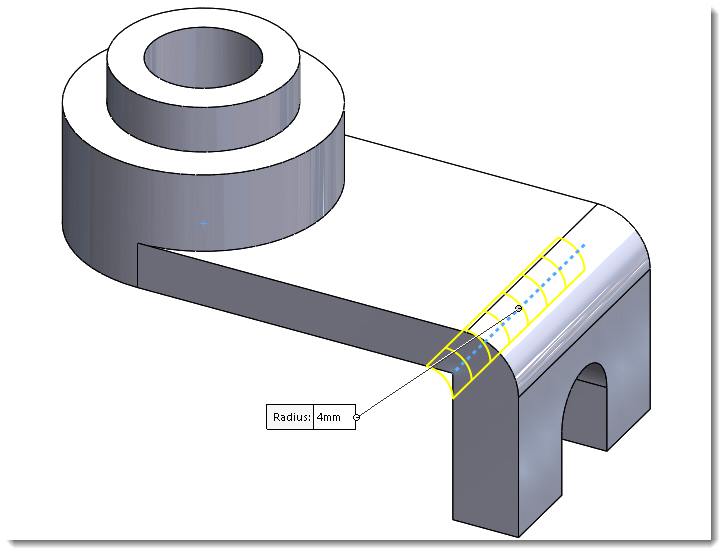
و در نهایت فیلت3 میلیمتر را در راستای محل برخورد استوانه ایجاد می کنیم.
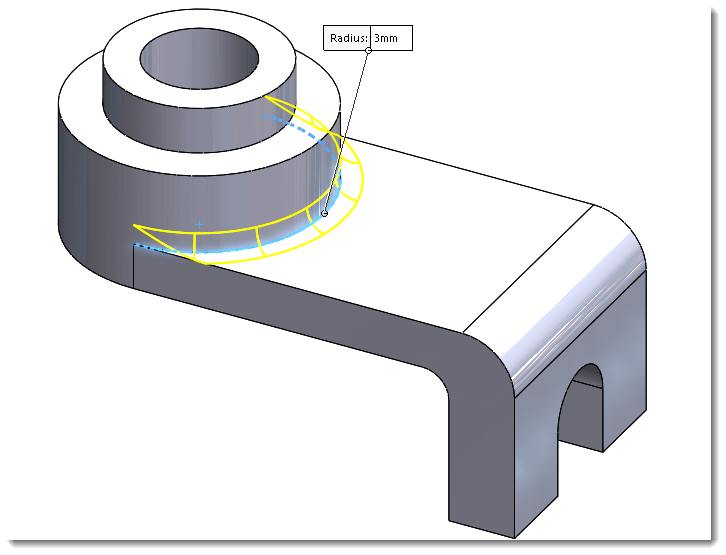
ایجاد تغییرات در قطعه
همانطور که مشاهده می کنید مدل سه بعدی قطعه ساخته می شود.
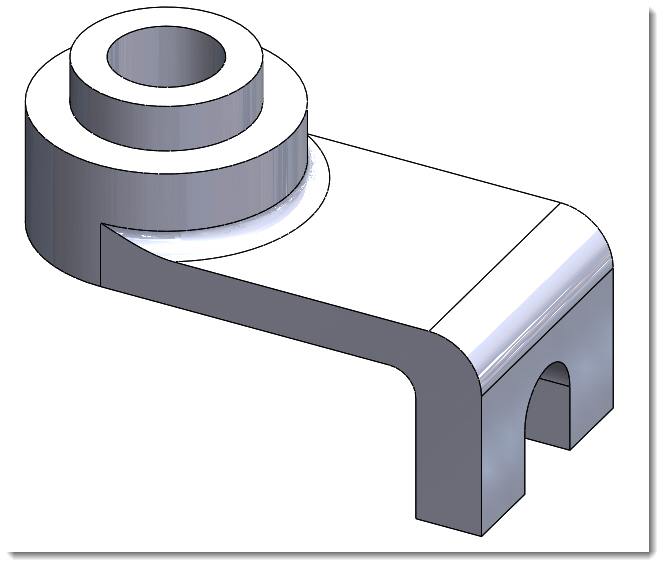
تمامی فیچرها و اسکچهای ساخته شده به ترتیب در درخت طراحی ظاهر شده و نگاهی به آن مشخص می سازد در ساخت این مدل سه بعدی از چهار فیچر باس اکسترود، دو فیچر کات اکسترود و سه فیچر فیلت استفاده شده است.
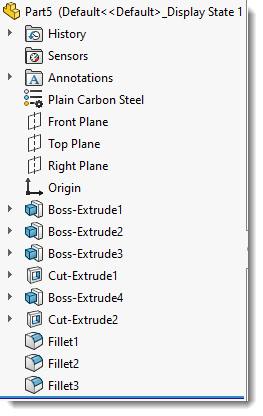
یکی از مزایای مدل های سه بعدی قابلیت تغییر آنها می باشد. همانطور که قبلاً گفته شد برای تغییر یک مدل سه بعدی در سالیدورک در صورتی که آن را به درستی طراحی کرده باشید و پارامترها را به درستی تعریف کرده باشید می توانید به راحتی با یک کلیک تغییرات لازم را اعمال کنید.
به عنوان مثال در این طرح می خواهیم طول قطعه را از ۷۷ میلیمتر تغییر دهیم. برای این کار تنها لازم است روی اسکچ فیچر مرتبط که مشخص کننده طول قطعه می باشد کلیک کنید تا ابعاد تعیین کننده آنرا مشاهده کنید.
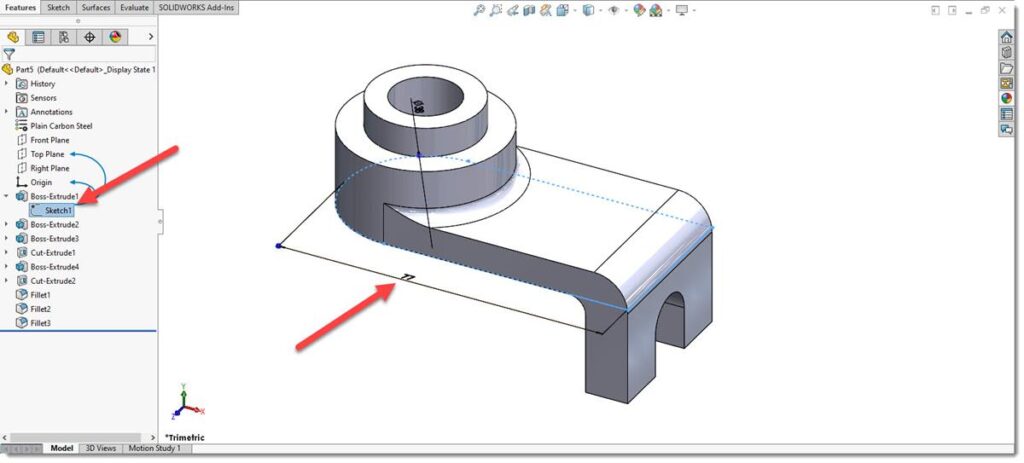
روی اندازه مورد نظر که در اینجا مقدار 77 میلیمتر می باشد دوبار کلیک میکنیم تا پنجره تغییرات ابعادی ظاهر شود. مقدار جدید را وارد کرده و روی دکمه تیک سبز کلیک میکنیم.
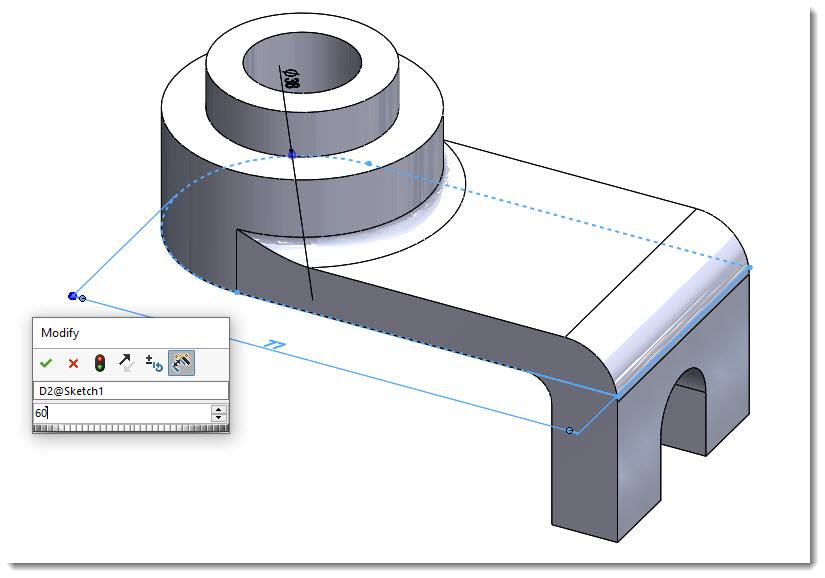
با بروزرسانی قطعه توسط دستور Reload و یا ترکیب کلید Ctrl+B تغییرات ایجاد شده در ابعاد قطعه اعمال شده و به نمایش در می آید.
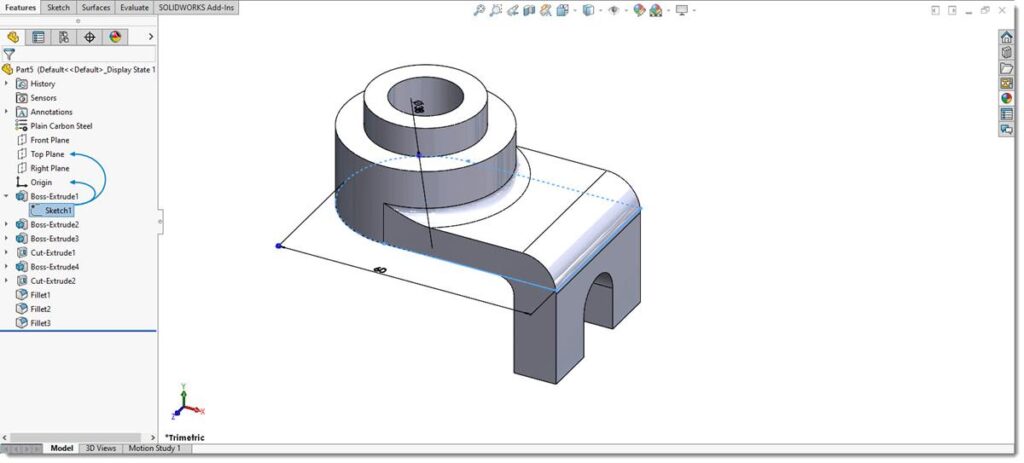
جمع بندی
در این جلسه شما با مفهوم هدف طرح Design Intent آشنا شدید و آموختید که قبل از شروع به مدلسازی می بایستی پارامترهای طراحی را بدرستی تشخیص دهید تا بتوانید مدل سه بعدی را بگونه ای طراحی کنید تا در برابر تغییرات آتی تمامی قسمتهای آن بدرستی و مطابق طرح تغییر کند.
همچنین آموختید که در سالیدورک هیچ شکل سه بعدی آماده ای وجود نداشته و برای ساختن هر مدل سه بعدی می بایستی از ترکیب فیچرها استفاده کنید و تعدادی از فیچر ها نیز برای ایجاد به اسکچهای دو بعدی احتیاج دارند.
در جلسه بعد بیشتر به اسکچها و فیچرها پرداخته و روش ترسیم اسکچ و همچنین انواع فیچرها را مورد بررسی قرار می دهیم.